- Bijeli zasloni smrti pogreške su slične plavim zaslonima smrti, ali uglavnom su nastali zbog hardverskih kvarova.
- Softver također može uzrokovati Windows 10 bijeli zaslon, pa ćemo pregledati sve načine rješavanja problema kako biste riješili ovaj problem.
- Moguće rješenje za suzbijanje ovog dosadnog problema je prisilno ponovno pokretanje sustava.
- Upravljačke programe možete ažurirati i pomoću namjenskog softvera koji to radi automatski.
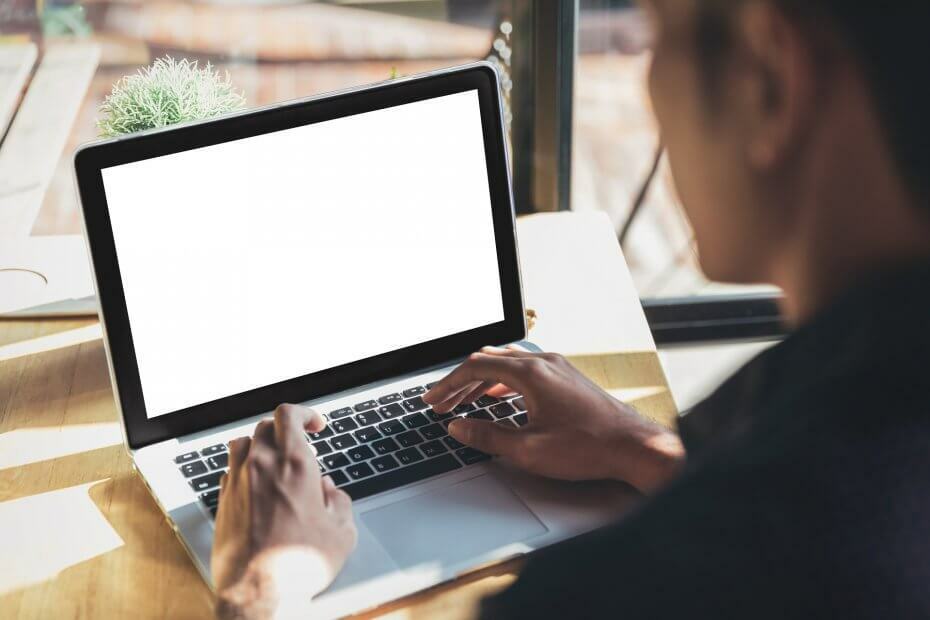
- Preuzmite alat za popravak računala Restoro koji dolazi s patentiranim tehnologijama (patent dostupan ovdje).
- Klik Započni skeniranje kako biste pronašli probleme sa sustavom Windows koji mogu uzrokovati probleme s računalom.
- Klik Popravi sve za rješavanje problema koji utječu na sigurnost i performanse vašeg računala
- Restoro je preuzeo 0 čitatelji ovog mjeseca.
Windows 10 pokušava osigurati stabilno iskustvo bez obzira na konfiguraciju vašeg sustava ili vrstu procesa i aplikacija koje svakodnevno instalirate i pokrećete.
Međutim, s vremena na vrijeme možete se riješiti različitih problema. Srećom, njima se obično može riješiti pomoću ugrađenih alata za uklanjanje poteškoća ili primjenom prilagodbi koje je lako slijediti.
Ali stvari su malo složenije kad dobijete Bijeli zaslon smrti. Svejedno, ako se trenutno bavite situacijom s bijelim zaslonom smrti na vašem sustavu Windows 10, ne biste trebali paničariti.
Postoje različiti načini na koje možete to popraviti pogreška i mi ćemo ih navesti u ovom vodiču.
Kako mogu popraviti pogreške na bijelom zaslonu smrti?
- Prisilno ponovno pokrenite sustav
- Uklonite sve vanjske uređaje koji su priključeni putem USB veze
- Idite u siguran način
- Ažurirajte grafičke upravljačke programe
- Primijenite ažuriranja sustava Windows
- Uklonite programsko ažuriranje za Windows
- Upotrijebite točku vraćanja sustava Windows
- Pokrenite neke testove hardvera
1. Prisilno ponovno pokrenite sustav Windows 10
Ako tijekom pokušaja pokretanja računala primite pogrešku Bijeli zaslon smrti, a stvarna stranica za prijavu u sustav Windows uopće nije prikazana, prvo što biste trebali pokušati jest prisilno ponovno pokretanje.
Ako su probleme uzrokovali određena aplikacija ili manji kvar na sustavu, novo bi ponovno pokretanje trebalo sve popraviti.
Sada se u većini situacija može pokrenuti ponovno pokretanje sile ili ponovno pokretanje sile pritiskom i držanjem tipke za uključivanje nekoliko sekundi. Samo pritisnite tipku za uključivanje / isključivanje dok se postupak isključivanja ne dovrši.
Nakon toga ponovno pokrenite Windows 10 uređaj i provjerite ostaje li problem.
Računalo sa sustavom Windows 10 zapelo je pri ponovnom pokretanju? Riješite problem u trenu s našim cjelovitim vodičem!
2. Uklonite sve periferne uređaje povezane putem USB-a
Ako samo prisilno ponovno pokretanje ne uklanja bijeli zaslon smrti, trebali biste ukloniti periferne uređaje koji su povezani putem USB.
Najvjerojatnije je određeni vanjski uređaj razlog zašto na računalu sa sustavom Windows OS primate bijeli neispravan zaslon.
Dakle, prije svega odspojite sve sa svog računala - isključite čak i tipkovnicu i miša. Zatim prisilno ponovno pokrenite računalo i pogledajte što će se dogoditi.
Ako se OS Windows pokreće normalno, započnite s povezivanjem perifernih uređaja jednu po jednu. Ako određeni vanjski uređaj ne radi kako bi trebao, sada ga možete lako prepoznati.
3. Idite u siguran način
- pritisni Win + R tipkovni prečaci.
- U tipu RUN polja msconfig i pritisnite Unesi.
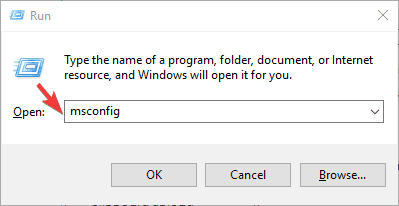
- Prozor za konfiguraciju sustava sada će biti prikazan na vašem računalu.
- Odatle se prebacite na Čizma tab.
- U odjeljku Opcije pokretanja odaberite Sigurno podizanje sustava.
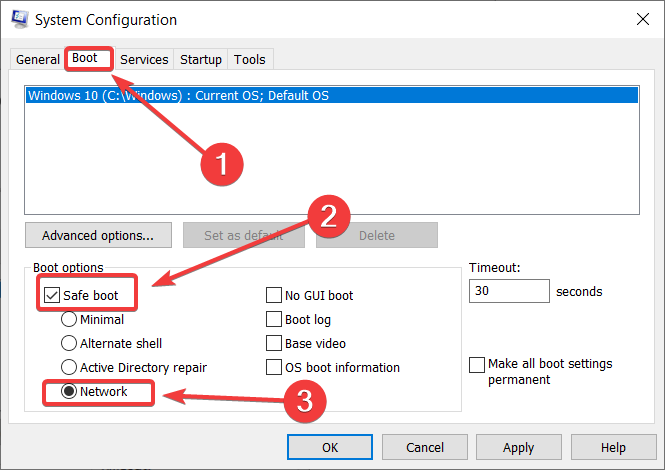
- Po želji možete odabrati i Mreža ako želite koristiti internetsku vezu dok je pokrenut u sigurnom načinu.
- To je to; ponovno pokrenite uređaj jer će ići izravno u siguran način.
Ponekad aplikacija treće strane može biti razlog zašto dobivate Bijeli zaslon smrti. Da biste izolirali problem i prepoznali aplikaciju koja ne radi ispravno, trebali biste pristupiti sigurnom načinu rada.
U sigurnom načinu, prema zadanim postavkama, onemogućene su sve aplikacije trećih strana.
Pokrenite skeniranje sustava kako biste otkrili potencijalne pogreške

Preuzmite Restoro
Alat za popravak računala

Klik Započni skeniranje pronaći probleme sa sustavom Windows.

Klik Popravi sve za rješavanje problema s patentiranim tehnologijama.
Pokrenite skeniranje računala pomoću alata za popravak za obnavljanje kako biste pronašli pogreške koje uzrokuju sigurnosne probleme i usporavanja. Nakon završetka skeniranja, postupak popravka zamijenit će oštećene datoteke svježim Windows datotekama i komponentama.
Dakle, ukratko, ako vaš uređaj radi u sigurnom načinu rada bez problema, to znači da je probleme uzrokovao postupak treće strane, koji se sada može lako ukloniti.
Ne možete se pokrenuti u siguran način? Pogledajte ovaj vodič za brzo rješavanje problema!
4. Ažuriranje grafičkog upravljačkog programa
- Desnom tipkom miša kliknite ikonu Windows Start.
- Na prikazanom popisu kliknite na Upravitelj uređaja.
- U upravitelju uređaja pronađite unos za svoje grafičke kartice i proširite ga.
- Zatim desnom tipkom miša kliknite svaki upravljački program i odaberite Ažuriraj upravljački program.

- Pričekajte dok se upravljački program ažurira, a zatim ponovno pokrenite sustav.
- Neobvezno: također možete pokušati ukloniti upravljački program i nakon toga ga ručno instalirati sa web stranice proizvođača - slijedite korake odozgo, ali umjesto da odaberete Ažuriraj upravljački program pokupiti Deinstalirajte uređaj.
Zastarjeli grafički upravljački program mogao bi prikazati bijeli zaslon smrti dok pokušavate koristiti ili pokretati određene aplikacije.
Dakle, u tom biste slučaju trebali provjeriti mogu li upravljački programi primiti novo ažuriranje.
Ručno ažuriranje upravljačkih programa dosadan je postupak, pa preporučujemo da koristite automatski alat za to.
Namjensko rješenje u nastavku je brzo i ažurira i popravlja sve vaše upravljačke programe u jednoj radnji uz vaše minimalne implikacije.
 Neke od najčešćih pogrešaka i pogrešaka u sustavu Windows rezultat su starih ili nekompatibilnih upravljačkih programa. Nedostatak ažurnog sustava može dovesti do zaostajanja, pogrešaka u sustavu ili čak do BSoD-ova.Da biste izbjegli ove vrste problema, možete se poslužiti automatskim alatom koji će u samo nekoliko klikova pronaći, preuzeti i instalirati pravu verziju upravljačkog programa na vaše Windows računalo i toplo preporučujemo DriverFix.Slijedite ove jednostavne korake za sigurno ažuriranje upravljačkih programa:
Neke od najčešćih pogrešaka i pogrešaka u sustavu Windows rezultat su starih ili nekompatibilnih upravljačkih programa. Nedostatak ažurnog sustava može dovesti do zaostajanja, pogrešaka u sustavu ili čak do BSoD-ova.Da biste izbjegli ove vrste problema, možete se poslužiti automatskim alatom koji će u samo nekoliko klikova pronaći, preuzeti i instalirati pravu verziju upravljačkog programa na vaše Windows računalo i toplo preporučujemo DriverFix.Slijedite ove jednostavne korake za sigurno ažuriranje upravljačkih programa:
- Preuzmite i instalirajte DriverFix.
- Pokrenite aplikaciju.
- Pričekajte da softver otkrije sve vaše neispravne upravljačke programe.
- Sada će vam se predstaviti popis svih upravljačkih programa koji imaju problema, a vi samo trebate odabrati one koje biste željeli popraviti.
- Pričekajte da DriverFix preuzme i instalira najnovije upravljačke programe.
- Ponovo pokrenite računalu kako bi promjene stupile na snagu.

DriverFix
Instalirajte i koristite DriverFix danas, čuvajte svoj Windows od bilo koje vrste pogrešaka uzrokovanih oštećenim upravljačkim programima!
Posjetite web stranicu
Izjava o odricanju odgovornosti: ovaj program treba nadograditi s besplatne verzije kako bi izvršio neke određene radnje.
5. Primijenite ažuriranje sustava Windows
- pritisni Win + I tipkovni prečaci.
- Iz Postavke sustava kliknite na Ažuriranje i sigurnost.

- Sa sljedećeg prozora prebacite se na ažuriranje tab.
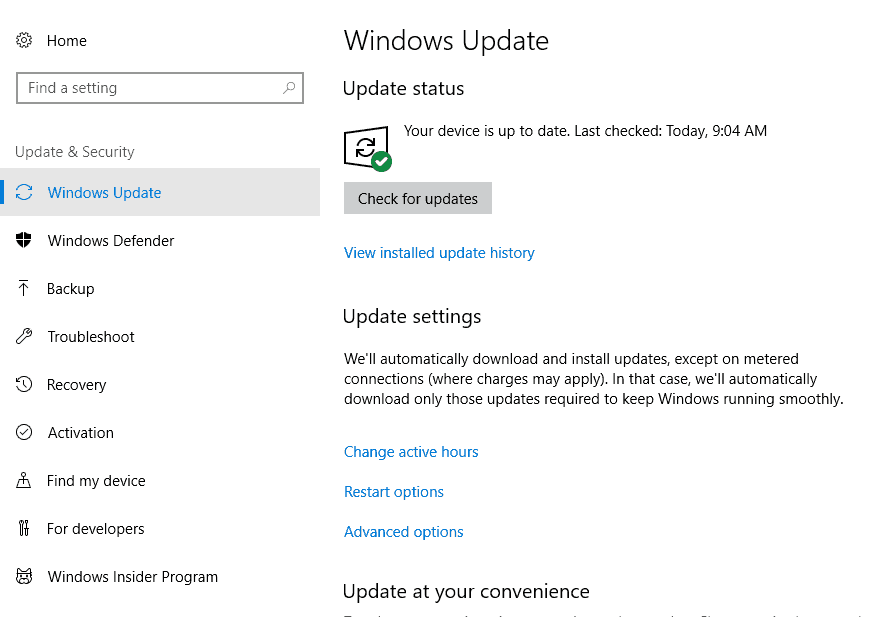
- Sva ažuriranja na čekanju bit će prikazana na desnoj ploči glavnog prozora.
- Ako je dostupna nova zakrpa, samo slijedite upute na zaslonu i primijenite je.
- Po završetku ponovno pokrenite računalo.
Ako je bijeli zaslon smrti u stvari uzrokovan neispravnošću sustava, možda postoji ažuriranje koje može automatski riješiti ove probleme.
6. Uklonite nedavno instalirano ažuriranje sustava Windows
- Slijedite korake objašnjene u prethodnom odjeljku ovog vodiča.
- Od ažuriranje kliknite na prozor Pogledajte instaliranu povijest ažuriranja veza.
- Na sljedećoj stranici kliknite Deinstaliraj ažuriranja.
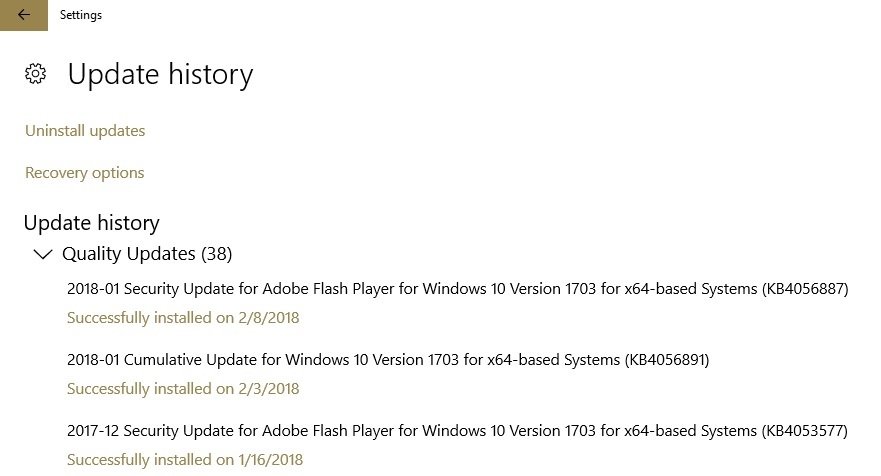
- Samo odaberite Windows zakrpu koju želite ukloniti.
Ako ste bijeli zaslon smrti počeli doživljavati nakon instaliranja novog Windows Update, idi i ukloni taj određeni flaster.
7. Koristite točku vraćanja sustava

Ako nakon prijave dobijete bijeli zaslon sustava Windows 10, razmislite o upotrebi a točka vraćanja. Na taj način svoj Windows sustav možete vratiti u potpuno funkcionalno stanje.
Ako odaberete ovu metodu, budite oprezni jer će sve što je instalirano nakon ove točke vraćanja sada biti izgubljeno.
Ne znate kako stvoriti točku za vraćanje sustava? Pročitajte ovaj vodič da biste to učinili kao profesionalac!
8. Pokrenite neke testove hardvera
Ako je problem još uvijek prisutan, trebali biste pokrenuti neke testove jer bi mogao biti problem s nekim hardverskim komponentama.
Neispravan hardver možda uzrokuje bijeli zaslon smrti: to može biti grafička kartica, monitor, GPU, tvrdi disk ili čak matična ploča.
Stoga provjerite radi li sve ispravno, jer u suprotnom uzalud primjenjujete metode za rješavanje problema odozgo.
Ako ne znate kako izvršiti ove hardverske testove (ukratko, morate testirati izlazni napon i druge slične parametre), najbolje će biti odvesti računalo u ovlašteni servis.
Eto vam, tako možete riješiti problem s bijelim zaslonom računala u sustavu Windows 10. Ako imate dodatnih pitanja ili ako želite podijeliti svoja zapažanja i iskustva s nama, upotrijebite polje za komentare u nastavku.
 I dalje imate problema?Popravite ih pomoću ovog alata:
I dalje imate problema?Popravite ih pomoću ovog alata:
- Preuzmite ovaj alat za popravak računala ocijenjeno odličnim na TrustPilot.com (preuzimanje započinje na ovoj stranici).
- Klik Započni skeniranje kako biste pronašli probleme sa sustavom Windows koji mogu uzrokovati probleme s računalom.
- Klik Popravi sve za rješavanje problema s patentiranim tehnologijama (Ekskluzivni popust za naše čitatelje).
Restoro je preuzeo 0 čitatelji ovog mjeseca.
Često postavljana pitanja
Iako BSoD može prikazati razlog zašto se fatalna pogreška dogodila putem tekstualne poruke, WSoD će jednostavno prikazati bijeli zaslon na vašem monitoru. Evo kako ispraviti WSoD pogreške.
Što se tiče pogođenog operativnog sustava, WSoD-ovi su prilično česti jer se, osim u sustavu Windows, događaju i na Androidima i Windowsima iOS uređaji.
Uzrok problema je najvjerojatnije hardverski kvar, posebno uređaji za prikaz. Kao takvi, razmotrite nadograđujući ga boljim modelom.


